如何在Windows 10/8/7 / XP / Vista中恢复已删除的文件夹
发布时间: Aug 20, 2025
发布人: 小恢呀
从Windows 10计算机中删除了一个文件夹并清空了回收站怎么办?别担心,永久删除后仍然可以恢复文件夹文件。在本文中,我们将展示恢复Windows 10中已删除文件夹的最佳方法。
第1部分:导致文件夹丢失/删除的原因
有几个原因可能导致文件夹丢失或删除,文件夹丢失的一些最常见原因包括:
- 损坏的硬盘驱动器:虽然硬盘驱动器比SD卡和USB闪存驱动器更坚固,但它们也容易被破坏。如果硬盘驱动器已损坏,则将无法访问Windows PC上的文件夹。
- 软件冲突:有时,软件冲突也可能导致从计算机中删除文件夹。如果使用多个软件程序并且程序中存在某些错误,则可能会遇到文件夹丢失。
- 电源问题:如果计算机遇到突然的电源浪涌或断电,可能无法访问文件夹。突然的电源问题可能会导致硬盘驱动器损坏,这可能会导致文件夹丢失。
- 电压问题:与突然的电源变化一样,电压波动也会导致硬盘驱动器损坏。电压波动也可能是文件夹丢失的原因。
- “Shift + Delete”操作:有些人习惯在从PC上删除文件或文件夹时按“Shift + Delete”。如果有这种习惯,那么可能会无意中从计算机中删除了一个文件夹。
- 意外格式化:如果不小心在硬盘驱动器上格式化了分区,则无法访问该分区上的文件和文件夹。分区的意外格式化是文件夹删除的另一个常见原因。
第2部分:适用于Windows 10的最佳文件夹恢复软件
万兴恢复专家是最好的文件夹恢复程序,它可以从Windows计算机恢复已删除的文件夹和文件。

最佳文件夹恢复软件
- 轻松,有效,安全,完整地恢复Windows 10中已删除的文件夹。
- 由于意外删除,丢失分区,病毒攻击和系统崩溃而恢复文件夹。
- 在Windows 10计算机中以高成功率恢复任何数据和文件类型。
- 支持的操作系统:Windows 10/8/7 / XP / Vista; Mac OS 10.13,macOS 10.12,OS X 10.11,10.10,10.9,10.8,10.7,10.6。
有关如何在Windows中恢复已删除的文件夹文件的视频教程:
第3部分:如何在Windows中恢复永久删除的文件夹
在Windows计算机上 免费下载并安装万兴恢复专家。用户可以按照以下步骤在Windows 10中执行文件夹恢复。如果使用的是Mac,可以下载适用于Mac版。
步骤1选择数据丢失的位置
在计算机上启动万兴恢复专家,以恢复已删除的文件夹,选择存储已删除文件夹文件的位置。选择一个硬盘,然后单击“ 恢复 ”按钮进行处理。

步骤2扫描硬盘驱动器
万兴恢复专家将开始扫描硬盘驱动器,在第一次扫描后,您可以检查一些恢复的文件。如果找不到文件,可以使用“ 全方位恢复 ”模式再次扫描,该模式将搜索更多文件。

步骤3预览并恢复已删除的文件夹
扫描完成后,可以检查所有可恢复的文件。预览一些恢复的照片并选择您的文件夹,然后单击“ 恢复 ”按钮将其恢复。

用户需要选择其他位置以保存所有恢复的数据文件,以避免再次丢失数据。
第4部分:在Windows中恢复已删除文件和文件夹的其他解决方案
1.从Windows中的早期版本中恢复
可以在Windows中恢复以前版本中已删除的文件夹文件。
- 打开计算机,单击“ 开始”按钮,然后单击计算机选项。
- 选择一个硬盘驱动器并右键单击它,然后单击“ 还原以前的版本 ”选项。
- 在弹出窗口中,您可以检查文件版本,可以单击“ 恢复 ”以恢复文件。
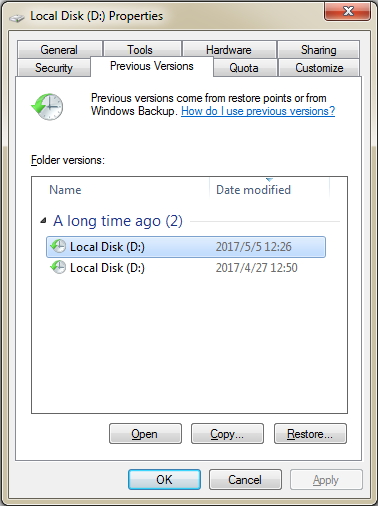
2.如何从备份还原文件
当定期备份文件夹文件时,可以直接从“ 系统还原”中检索它们,然后按照以下步骤操作:
- 打开备份和还原通过单击Windows计算机上的开始按钮,单击控制面板,单击系统和维护,然后单击备份和恢复。
- 单击“还原我的文件”,然后按照步骤操作。
用户可以尝试所有这些解决方案来恢复Windows计算机中已删除或丢失的文件夹文件,不过小编建议使用万兴恢复专家解决方案,它可以完全恢复Windows 10中永久删除的文件夹和文件。
分享到:




